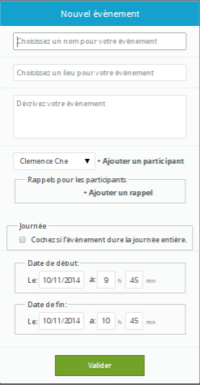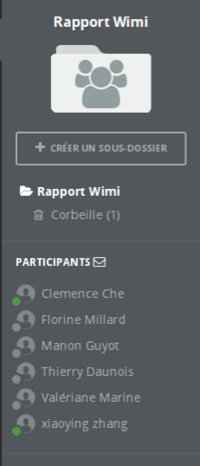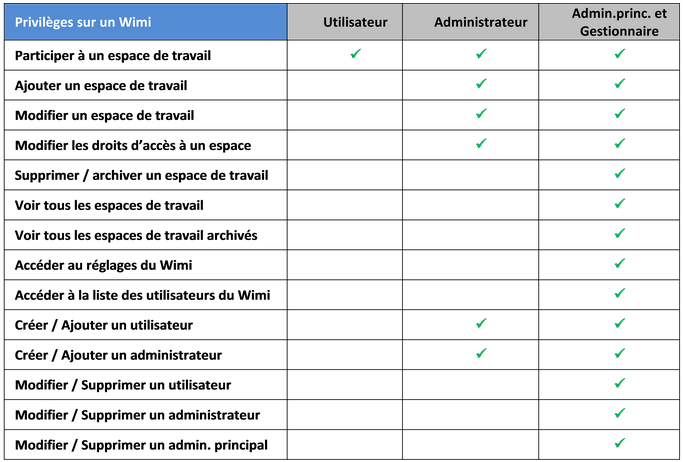Wimi : Différence entre versions
imported>Xiaoying Zhang |
imported>Xiaoying Zhang |
||
| Ligne 85 : | Ligne 85 : | ||
Dans le document principal, on peut créer des sous-dossiers pour classifier des fichiers. Il y a encore une corbeille qui nous permet de voir les fichiers supprimés et on peut les restaurer dans le document ou les supprimer définitivement. | Dans le document principal, on peut créer des sous-dossiers pour classifier des fichiers. Il y a encore une corbeille qui nous permet de voir les fichiers supprimés et on peut les restaurer dans le document ou les supprimer définitivement. | ||
Un fichier sur Wimi peut être : | Un fichier sur Wimi peut être : | ||
| − | + | pré visualisé (aperçu) ; | |
| − | + | * commenté ; | |
| − | + | * téléchargé sous format enregistré ; | |
| − | + | * téléchargé via Google (formats optionnels : docx/odt/rtf/html/txt/pdf). | |
On peut : | On peut : | ||
| − | + | * y a jouter une description ; | |
| − | + | * y a jouter une version (choisir un fichier en local et le remplace) ; | |
| − | + | * l’éditer via Google ; | |
| − | + | * le partager ; | |
| − | + | * le rapatrier (après édition) ; | |
| − | + | * le supprimer. | |
Il y a encore un Wimi Disk qui permet de copier et de synchroniser les documents de Wimi sur l’ordinateur ou en portable. | Il y a encore un Wimi Disk qui permet de copier et de synchroniser les documents de Wimi sur l’ordinateur ou en portable. | ||
| Ligne 104 : | Ligne 104 : | ||
glisser directement les fichiers dans l’encadrement. | glisser directement les fichiers dans l’encadrement. | ||
ajouter des documents de l'extérieur (en ligne) | ajouter des documents de l'extérieur (en ligne) | ||
| − | de Google Drive ; | + | * de Google Drive ; |
| − | de Dropbox ; | + | * de Dropbox ; |
| − | de Box ; | + | * de Box ; |
| − | de Evernote ; | + | * de Evernote ; |
| − | par mail. | + | * par mail. |
De plus, il y a une marque de cloche qui peut faire notifier ou ne pas notifier nos actions. | De plus, il y a une marque de cloche qui peut faire notifier ou ne pas notifier nos actions. | ||
| Ligne 125 : | Ligne 125 : | ||
===Partage :=== | ===Partage :=== | ||
Pour partager un fichier avec les autres, on peut : | Pour partager un fichier avec les autres, on peut : | ||
| − | ajouter les participants dans ce Wimi(ils ont le même droit que le gestionnaire de ce Wimi) ; | + | * ajouter les participants dans ce Wimi(ils ont le même droit que le gestionnaire de ce Wimi) ; |
| − | leur envoyer par mail avec un lien de téléchargement en cliquant sur “partager”; | + | * leur envoyer par mail avec un lien de téléchargement en cliquant sur “partager”; |
| − | par Wimi Disk (avec une application sur l'ordinateur ou en portable avec un compte) ; | + | * par Wimi Disk (avec une application sur l'ordinateur ou en portable avec un compte) ; |
| − | le télécharger dans une clé de USB ou un disque. | + | * le télécharger dans une clé de USB ou un disque. |
===Types de documents :=== | ===Types de documents :=== | ||
Version du 24 novembre 2014 à 10:13
| Membre du groupe | Manon Guyot | Clemence Chevillon | Valériane André | Xiaoying Zhang | Florine Millard |
|---|---|---|---|---|---|
| s'occupe de | Gestion des données - Gestion des Membres | Gestion de projet | Gestion des tâches / statistiques | Gestion des documents - Gestion des ressources | Gestion d'incidents /Sécurité |
Sommaire
Gestion des données :
choisir un administrateur ici Manon Guyot
Espaces de travail : plusieurs groupes, triés “groupe de travail”, par catégorie de documents “mémoire”, “note de cours”, “divers”.
Espace de projet : Un espace projet est un environnement dans lequel des contributeurs peuvent être invités afin de partager des documents, gérer et assigner des tâches, partager un agenda, organiser des réunions et effectuer un suivi du temps de travail. Les espaces projets correspondent à des activités internes ou externes, par un exemple la gestion du marketing ou un projet client.
Chaque espace projet dispose de 6 modules qui lui sont rattachés :
- Documents (partage de documents)
- Tâches (gestion de tâches)
- Agenda (agenda partagé des évènements du projet) : possibilité d’ajouter un événement, de s’abonner à un agenda (via Outlook, Calendrier (MacOS), tri des types d’events “événement”, “tâches”, “réunions” par couleurs.Ci-dessous, l’onglet “Nouvel événement” dans lequel on définit le nom, un lieu, on peutdécrire l’événement, ajouter les participants, créer un rappel pour les participants et enfin dater l’événement (début et fin).
- Réunions (création de réunions par sondage) : indicateurs de présence via des points vert lors présence+accès au profil de l’utilisateur via cet indicateur de présence
- Journal (liste des activités récentes de l'espace projet) : créneaux horaires+disponibilités des participants
- Temps (suivi du temps) : permet de suivre votre activité et celle des autres participants
Points forts : Chat avec un ou plusieurs utilisateurs, pratique pour un environnement professionnel (planification de réunions etc..), contacter en un clic tous les participants, pratique car partage facile.
Points faibles : pas de visioconférence, pratique dans les milieux professionnels.
Gestion des membres :
Possibilité de créer et ajouter un utilisateur à partir d’un compte. CAPTURE
Remplir les informations de base type (nom/login) mais on peut choisir également le type d’utilisateur (“utilisateur”, “administrateur” ou “administrateur principal”)
À quels espaces projets un utilisateur a-t-il accès ?
Les utilisateurs aux rangs de contributeur et administrateur projet voient uniquement les espaces projets auxquels ils participent. Les utilisateurs aux rangs d'administrateur principal ou gestionnaire du Wimi peuvent voir et accéder à tous les espaces projets.
Points forts : une fois de plus on constate un côté professionnel à cette plateforme collaborative, en effet lors de la création d’utilisateur il y a une case “Société” pratique pour avoir un profil professionnel complet.
Points faibles : pas de visioconférence
Gestion des documents :
Pour un document sur Wimi, on doit le nommer et le classer dans une catégorie et on peut le décrire et en modifier l'image. Pour un fichier sur Wimi, on peut directement voir son nom, sa taille, son type, la personne rédigée la plus récente et la date de mise en jour (on peut les filtrer par ces 4 catégories) . Dans le document principal, on peut créer des sous-dossiers pour classifier des fichiers. Il y a encore une corbeille qui nous permet de voir les fichiers supprimés et on peut les restaurer dans le document ou les supprimer définitivement. Un fichier sur Wimi peut être : pré visualisé (aperçu) ;
- commenté ;
- téléchargé sous format enregistré ;
- téléchargé via Google (formats optionnels : docx/odt/rtf/html/txt/pdf).
On peut :
- y a jouter une description ;
- y a jouter une version (choisir un fichier en local et le remplace) ;
- l’éditer via Google ;
- le partager ;
- le rapatrier (après édition) ;
- le supprimer.
Il y a encore un Wimi Disk qui permet de copier et de synchroniser les documents de Wimi sur l’ordinateur ou en portable.
publication :
Il y a deux moyens pour publier un fichier : ajouter des documents en local choisir les fichiers dans les dossiers locaux ; glisser directement les fichiers dans l’encadrement. ajouter des documents de l'extérieur (en ligne)
- de Google Drive ;
- de Dropbox ;
- de Box ;
- de Evernote ;
- par mail.
De plus, il y a une marque de cloche qui peut faire notifier ou ne pas notifier nos actions.
versioning :
Les fichiers publiés gardent une version originale lors de leurs publications. Dans l’option “réglage”, on peut changer le nombre des dernières versions conservées(nombre optionnel : 1/15/50/250/illimité).
Si l'on clique sur “Ajouter version”, le fichier va être remplacé par un nouveau fichier choisi comme une nouvelle version. Avant :
Après :
On peut voir ou cacher les versions historiques, les déversioner ainsi que supprimer celles-ci.
Partage :
Pour partager un fichier avec les autres, on peut :
- ajouter les participants dans ce Wimi(ils ont le même droit que le gestionnaire de ce Wimi) ;
- leur envoyer par mail avec un lien de téléchargement en cliquant sur “partager”;
- par Wimi Disk (avec une application sur l'ordinateur ou en portable avec un compte) ;
- le télécharger dans une clé de USB ou un disque.
Types de documents :
Les types de documents sont variés : ils peuvent être des documents de référence, des documents multimédia, des documents techniques et aussi des livres et des sites web etc… Pour leurs formats, il y a docx/doc, odt, rtf, html, txt, pdf… Presque tous les formats existés peuvent être utilisés sur Wimi.
Processus de validation :
Il n'y a guère de difficultés pour valider un document sur Wimi, il faut seulement déposer le fichier choisi et le publier. Ce processus est pareil pour le gestionnaire et les participants.
Commentaire personnel Après ces observations, on peut voir Wimi Team est une plate-forme très pratique pour travailler en groupe des documents ainsi pour quelqu'un qui a l'habitude de noter des affaires de temps en temps dans de différentes applications, car il supporte non seulement un partage des informations pour une collaboration(on peut centraliser les documents dans un espace unique et les suivre facilement), mais aussi une convergence de connaissances entre les individus(on peut travailler avec nos applications favorites tels que Google, Outlook etc.).
Gestion des ressources :
Gestion de projet :
Wimi compile des fonctionnalités riches et essentielles de la gestion de projet :
Gestion des droits d'accès :
La gestion des droits d'accès permet de contrôler l'accès aux données selon les utilisateurs. Chacun accède uniquement aux données qui le concerne.
Les types de droits d’accès sont :
| Sur le module Document | Sur le module Tâche | Sur le module Agenda | Sur le module Réunion | Sur le module Temps | |
|---|---|---|---|---|---|
| Type de droits d'accès | Lecture/écriture-Lecture seule-Accès refusé | Toutes les taches- Seules ses tâches - Accès refusé | Lecture/écriture-Lecture seule-Accès refusé | Lecture/écriture- Accès refusé | Lecture/écriture- Accès refusé |
Sur Wimi, chaque utilisateur possède un rang. Un rang définit des privilèges généraux sur le Wimi. Les droits d’accès aux différents modules sont définis indépendamment (voir Gestion des droits par espace projet). 4 rangs différents existent :
- Gestionnaire du Wimi : Il s’agit d’un super-administrateur qui peut tout faire sur son Wimi. Il n’existe qu’un seul Gestionnaire par Wimi. Il est seul à pouvoir créer ou supprimer des administrateurs principaux.
- Administrateur principal : un administrateur principal a les mêmes privilèges qu’un gestionnaire mais il ne peut pas accéder à la rubrique « Offres et upgrades » et ne peut pas modifier ou supprimer un autre administrateur principal.
- Administrateur projet : un administrateur projet peut créer des espaces projets et ne pourra accéder qu’aux espaces sur lesquels il a été invité ou ceux qu’il a créé.
- Utilisateur : un utilisateur n’a pas de privilège particulier sur un Wimi. Il peut uniquement voir, accéder et participer à un espace projet sur lequel il a été invité
Les utilisateurs aux rangs de contributeur et administrateur projet voient uniquement les espaces projets auxquels ils participent. Les utilisateurs aux rangs d'administrateur principal ou gestionnaire du Wimi peuvent voir et accéder à tous les espaces projets. Il est vivement recommandé de ne pas donner un rang d'administrateur principal à un client.
Gestion de projet selon les différentes structures :
https://fr.wimi.pro/notre-offre/pour-qui/
journal de retroplanning :
Le journal projet centralise l’ensemble des notifications concernant l’espace projet considéré. Il liste les événements et activités récentes d'un espace projet. Il est ainsi possible devisualiser l’historique des activités sur chacun des espaces projets. L'ensemble des éléments du journal de l'espace projet sont cliquables et permettent d'accéder aux éléments récemment ajoutés.
Suivi du temps:
Les utilisateurs au rang de contributeurs ne peuvent voir que leur propre suivi du temps. Les administrateurs projet peuvent consulter le suivi du temps des contributeurs aux espaces projets pour qu’ils ont eux-mêmes créés. Les administrateurs principaux et le gestionnaire du Wimi peuvent consulter le suivi du temps de tous les espaces projets et de tous les contributeurs. Dans le cadre de la gestion de vos projets, Wimi permet d’assurer un suivi du temps passé par les différents contributeurs sur chaque projet ou mission grâce au module de gestion du temps. La configuration de la gestion du temps se fait en quelques secondes en sélectionnant les contributeurs pour qui cela est nécessaire et Wimi notifie les contributeurs concernés. Ainsi, le gestionnaire de projet peut se concentrer sur son travail et la gestion du temps est automatisée.
Le gestionnaire de projet pour quels contributeurs un suivi du temps est nécessaire. Grâce au système de gestion du temps (jour ou heure), il est rapidement possible de connaitre le nombre de jours qu’un contributeur a consacré à un projet ou une activité. Chaque contributeur est relancé de façon hebdomadaire par email pour renseigner le temps passé sur un projet. Le gestionnaire peut visualiser le suivi du temps de lui-même,d'un contributeur spécifique ou bien de l’ensemble des contributeurs confondus, pour chaque activité. Le suivi du temps est exportable ( au format CSV par exemple dans le cadre d’une mission réalisée pour un client). L’exportation peut alors être utilisée comme base de facturation de prestation.
Valériane :
Première approche des questions pour l'intro et la conclusion du dossier :
Quel est l'interet ? → Pouvoir partager un travail à d'autres personnes. Pouvoir être plusieurs sur un même document. Pouvoir le modifier à plusieurs.
Est-ce facile à prendre en main ? → S'adapter aux exigences de la plateforme peut sembler assez difficile et nécessite quelques heures de pratiques pour avoir l'outil en main. Il est assez simple d'utilisation mais certaines fonctions restent dur à trouver et à utiliser. Les fonctions principales sont simples d'utilisation.
Les difficultés ? → La plus grosse difficulté est de créer un document collaboratif dans le sens où chacun se doit de déposer son travail individuellement sur la plateforme et il faut donc qu'une seule personne télécharge les différents documents déposés et n'en fasse qu'un seul. Même si cette idée permet très rapidement de se rendre compte de qui a fait quoi, de qui a travaillé et de qui a rendu son travail.
Limites à identifier ? → Le temps d'utilisation gratuit est un frein. Il n'y a que 30 jours de gratuité et il n'y a que la personne à l'initiative du projet qui est prévenu et qui peut ensuite prévenir les autres.
Gestion des tâches (alertes, forum, diagramme de Gantt...) :
Création de tâches
La gestion des tâches sert à gérer efficacement les projets créés sur Wimi. Elle permet une meilleure collaboration. L'ensemble des contributeurs d’un projet ont accès aux attributions de chacun, et ils disposent d’un suivi de l’avancée des différentes tâches du projet. Le responsable de projet peut contrôler l'accès aux données grâce aux droits qu'il accorde aux contributeurs. On obtient une gestion en équipe rapide et facile et cela permet l'amélioration de la communication entre les contributeurs. Il est très simple de créer des tâches pour les contributeurs. Après la création de celles-ci, on peut les filtrer, soit les contrôler. Elles sont présentées sous forme de liste, la to-do, qu'on peut filtrer et trier pour obtenir une liste adaptée à nos besoins et exigences. (capture d'écran de la liste)
Avancement des tâches
On peut ainsi s'apercevoir de l'avancée du projet, des tâches finies et des tâches qui sont en retard. Le contributeur a des droits, et selon ces droits, il pourra voir et modifier de une à plusieurs tâches. Si les contributeurs ont besoin dans un autre projet de réutiliser les mêmes tâches, il est alors possible d'importer ou d'exporter les listes de tâches depuis Excel, Outlook, Google Tasks, et d'autres gestionnaire de tâches. (capture d'écran du lieu ou importer exporter) Accéder à ses tâches sans ordinateur est possible grâce aux applications Wimi ou à la tablette. Il est possible d'ajouter des échéances qui apparaîtront sur l'agenda. Lorsqu'il y a des modifications, le ou les personnes concernées sont prévenues par ??.
Forum et alertes
http://www.commentcamarche.net/contents/982-gantt-diagramme-de-gantt
Sécurité et gestion d'incidents :
Statistiques :
Pour consulter les statistiques, il faut aller dans le module « Mon compte », puis dans « Réglages ». On peut ainsi consulter les statistiques d’usage du Wimi, l’espace de stockage utilisé, le nombre d’espace projet et le nombre d’utilisateurs présents sur le Wimi. Attention, seuls le ou les administrateurs principaux et le gestionnaire du Wimi peuvent les consulter.
Florine: